Tin tức, Control Panel
Synology miễn Phí license VPN Plus trọn đời – Hỗ trợ doanh nghiệp làm việc từ xa
Việt Nam – Ngày 17 tháng 09 năm 2020 – Để đối phó với đại dịch COVID-19, nhiều doanh nghiệp đã áp dụng các chính sách làm việc tại nhà. Bộ định tuyến không dây của Synology sở hữu những năng lực mạnh mẽ của máy chủ VPN, tạo điều kiện để doanh nghiệp nhanh chóng triển khai lực lượng lao động từ xa. Kể từ ngày 06 tháng 04, bạn có thể mua license Synology VPN Plus miễn phí đến ngày 30 tháng 09 năm 2021.
Cập nhật ngày 17 tháng 09 năm 2020: Chúng tôi sẽ kéo dài thời gian nhận license VPN Plus miễn phí đến ngày 30 tháng 09 năm 2021.
Ngài Hewitt Lee, Giám đốc Bộ phận Quản lý Sản phẩm Synology cho biết: “Chúng tôi đã chứng kiến nhiều doanh nghiệp vội vã triển khai các giải pháp VPN nhằm thiết lập cơ sở hạ tầng để vận hành lực lượng lao động từ xa. Trong vòng hai tháng qua, số lượng đơn hàng mua license VPN Plus đã tăng gấp năm lần. Vì tình trạng này còn tiếp tục tiến triển theo những hướng không thể lường trước, chúng tôi hiểu rằng nhiều doanh nghiệp đang hoang mang về phương thức duy trì hoạt động kinh doanh. Synology sẽ cung cấp license VPN Plus miễn phí nhằm hỗ trợ các doanh nghiệp tiếp tục vận hành từ xa.”
Cả người dùng sở hữu mới và cũ đang sở hữu các bộ định tuyến không dây RT2600ac và MR2200ac của Synology đều có thể mua license Client VPN Access và Site-to-Site VPN2 miễn phí. Tất cả các license đều là vĩnh viễn và không hết hạn hoặc yêu cầu thêm chi phí sau ngày 30 tháng 09 năm 2021.
Thông tin Synology Router RT2600ac
Thông tin Synology Router RT2600ac
Vậy VPN Plus là gì ? Giúp ích cho doanh nghiệp như thế nào, và làm sao để kích hoạt ?
Mục lục nội dung
I. VPN Plus là gì?
Máy chủ VPN Plus biến Bộ định tuyến Synology của bạn thành máy chủ VPN (mạng riêng ảo) tiên tiến. Gói này cho phép người dùng truy cập tài nguyên Internet và các tài nguyên trong các mạng cục bộ phía sau Bộ định tuyến Synology của bạn, chỉ đơn giản thông qua máy khách VPN hoặc trình duyệt web.

II. VPN Plus Server cung cấp các tính năng sau:
*Dịch vụ VPN độc quyền của Synology:

Synology SSL VPN, clientless WebVPN, and Remote Desktop
Dịch vụ VPN Site-to-Site: cung cấp kết nối an toàn cho các mạng ở nhiều vị trí cố định với nhau qua Internet
Các dịch vụ VPN tiêu chuẩn: SSTP VPN, OpenVPN, L2TP / IPSec VPN và PPTP VPN
Quản lý: Quyền người dùng / nhóm, giám sát và kiểm soát lưu lượng VPN và nhật ký quản lý / kết nối
Ghi chú:
Chỉ quản trị viên mạng mới có thể thiết lập và quản lý Máy chủ VPN Plus.
Kích hoạt dịch vụ VPN có thể ảnh hưởng đến hiệu suất mạng của Bộ định tuyến Synology của bạn.
Synology SSL VPN
Thiết lập Synology SSL VPN và kết nối thông qua ứng dụng khách độc quyền Synology để truy cập VPN an toàn và nhanh chóng vào các trang web, tệp và ứng dụng.
Remote Desktop
Thiết lập dịch vụ Remote Desktop để truy cập máy tính để bàn từ xa trong mạng của Bộ định tuyến Synology thông qua giao thức RDP hoặc VNC.
WebVPN
Thiết lập WebVPN và kết nối qua trình duyệt web phổ biến để truy cập VPN dễ dàng vào các trang web mà không cần cài đặt bất kỳ ứng dụng khách nào.
Standard VPN
Thiết lập các dịch vụ VPN tiêu chuẩn và kết nối thông qua một ứng dụng khách phổ biến để truy cập VPN.
Site-Site VPN
Thiết lập dịch vụ VPN Site-to-Site để cho phép các mạng ở nhiều vị trí cố định thiết lập các kết nối an toàn với nhau qua Internet.
Quản lí
Xác định quyền của người dùng / nhóm cho các dịch vụ VPN khác nhau, giám sát và kiểm soát lưu lượng VPN và xem nhật ký về quản lý hành chính và kết nối người dùng.
Giấy phép
Mua và quản lý giấy phép cho các tính năng cao cấp.
Di chuyển cấu hình
Nếu Máy chủ VPN hiện đang chạy trên Bộ định tuyến Synology, bạn có thể di chuyển cài đặt dịch vụ VPN, đặc quyền người dùng và nhật ký từ Máy chủ VPN sang Máy chủ VPN Plus để sử dụng liên tục.
Chuyển đến Trung tâm gói và đặt hành động của Máy chủ VPN thành Dừng.
Cài đặt và chạy Máy chủ VPN Plus thông qua Trung tâm gói.
Mở máy chủ VPN Plus. Khi các cài đặt và nhật ký liên quan của Máy chủ VPN được phát hiện, trình hướng dẫn di chuyển sẽ xuất hiện.
Chọn các mục để di chuyển sang Máy chủ VPN Plus và làm theo hướng dẫn của trình hướng dẫn để hoàn tất quá trình di chuyển.
Ghi chú:
Để tránh xung đột cấu hình, không chạy VPN Server và VPN Plus Server cùng một lúc.
Nếu Bộ định tuyến Synology của bạn đã tham gia miền Windows AD hoặc miền LDAP, hãy đảm bảo tổng số tài khoản người dùng trong vòng 500 để đảm bảo di chuyển trơn tru hoặc điều chỉnh quyền.
III. Chi tiết tính năng của VPN Plus Synology:
1.Synology SSL VPN:
Synology SSL VPN là một dịch vụ VPN hỗ trợ xác thực và mã hóa SSL (Lớp cổng bảo mật). Dịch vụ này cung cấp quyền truy cập SSL VPN nhanh chóng và an toàn vào các trang web, tệp và ứng dụng trên Internet hoặc mạng cục bộ.
*Quản lí chung:
IV. Cách để thiết lập Synology SSL VPN:


1. Nhấp vào Synology VPN trên bảng điều khiển bên trái và đi đến SSL VPN.
2. Lựa chọn bật Synology SSL VPN
3. Chỉ định các cài đặt bên dưới:
Client IP range
Chọn một dải IP của máy khách (nghĩa là một mạng con hoặc dải IP phía sau Bộ định tuyến Synology của bạn) làm địa chỉ IP ảo có sẵn cho các máy khách. Để thêm nhiều hơn để sử dụng, đi đến Object > Address Pool.
Self-owned domain name : Nhấp vào Edit để định cấu hình cài đặt miền.
Port: Chỉ định cổng cho các kết nối thông qua giao thức này. Cổng mặc định là 443. Nếu cả Synology SSL VPN và WebVPN đều được bật, chúng tôi khuyên bạn nên sử dụng cổng không phải 443 cho VPN SSL Synology để tốc độ WebVPN chung sẽ không bị ảnh hưởng.
Security level: Chọn mức độ bảo mật ưa thích
Authentication: Chọn một phương thức để xác thực khách hàng.
Encryption: Chọn một phương thức để mã hóa kết nối.
Active licenses: Xem có bao nhiêu giấy phép hoạt động cho các tính năng cao cấp được cài đặt. Để thêm giấy phép, đi đến Giấy phép trên bảng điều khiển bên trái.
Disallow duplicate logins: Chọn để ngăn tài khoản tạo nhiều kết nối thông qua giao thức này.
Nhấp vào Apply để hoàn tất thiết lập. Một URL tùy chỉnh cho cổng web VPN Plus sẽ xuất hiện để sử dụng.
>> CHÍNH SÁCH BÁN HÀNG MSTAR CORP 2020
MODEL ĐỀ XUẤT
THÔNG TIN LIÊN HỆ:
MSTAR CORP
Hotline: 0943199449 – 0909514461
Email: info@mstarcorp.vn
Fanpage: https://www.facebook.com/mstarcorp/
Group hỗ trợ kỹ thuật: https://www.facebook.com/groups/synologyvn/
Website: mstarcorp.vn
Trụ sở: Tầng 1, 75 Hoàng Văn Thụ, phường 15, quận Phú Nhuận, TP. HCM
Chi nhánh Hà Nội : Tầng 11, tòa nhà Zen Tower, 12 đường Khuất Duy Tiến, P.Thanh Xuân Trung, Q. Thanh Xuân, TP. Hà Nội

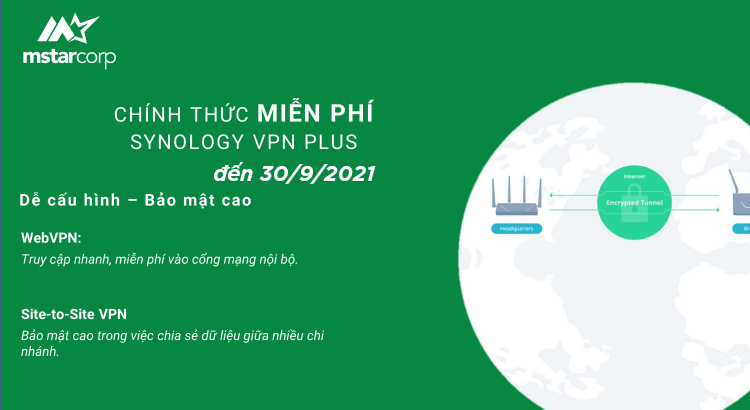







[codfe_posts_related]